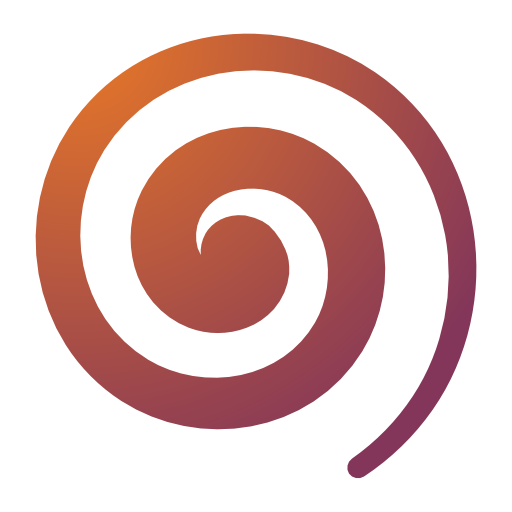Comme vous le savez certainement, Excel est un logiciel inclus dans la suite bureautique Office de Microsoft.
Grâce à cet outil, il est possible de créer des tableaux, de réaliser des calculs automatisés, de faire des plannings, des graphiques ou encore de gérer une base de données. Vous l’aurez compris, il vous permet d’élaborer plusieurs types de tableaux et d’intégrer divers calculs. En outre, vous obtenez une certaine facilité pour la gestion de vos données. Ce qui est plutôt efficace lorsque vous devez faire une présentation.
En somme, le tableur Excel permet tout simplement d’accéder à de nombreuses possibilités simples et complexes.
En entreprise, ce logiciel est largement utilisé pour accomplir toutes les tâches abordées à l’instant. Par ailleurs, dans des secteurs d’activités du type commerciale ou encore les ressources humaines, les statistiques ainsi que la gestion des populations sont des éléments indispensables. Parfois, pour pouvoir traiter des documents en rapport à tous ces sujets, le calcul de l’âge est nécessaire et pour cela, Excel est l’outil idéal.
Pour celles et ceux qui débutent sur l’outil, nous vous présentons tout de suite les différentes formules qui vous permettront de faire le calcul aisément.
Calcul de l’âge sur Excel
Si calculer la marge de profit est essentiel à une entreprise, calculer l’âge des clients peut aussi être utile selon certains secteurs d’activités.
À partir d’une date de naissance
Pour calculer un âge, la méthode la plus simple est d’utiliser la date de naissance et la formule suivante est à appliquer :
=(Date finale – Date de naissance) / 365
Dans ce cas précis, il s’agit d’un calcul de différence entre deux dates que l’on divise par 365 afin d’obtenir l’âge. Il faut toutefois que le résultat soit en format “Standard” ou “Nombre”. Si celui-ci est en format “Date”, il risque d’y avoir des incohérences.
À partir d’une date de naissance jusqu’à la date du jour
Le principe reste le même. Les données utilisées sont similaires, si ce n’est que la date finale est remplacée par la date du jour. Ici, la fonction AUJOURDHUI() sera employée et la formule se présente de la manière suivante :
= (AUJOURDHUI() – DATE DE NAISSANCE) / 365
Une fois de plus, le résultat que vous obtenez, doit être uniquement au format “Standard” ou “Nombre” et non “Date”.
Le calcul de l’âge sur Excel en année et mois
Lorsque vous souhaitez faire apparaître l’âge sous forme d’années et de mois, il est possible d’utiliser la fonction DATEDIF, qui va définir un âge entre deux dates avec la formule ci-dessous :
=DATEDIF (date de naissance ; date finale ou de décès ; “Y”)
La lettre “Y” indique que la formule va produire le nombre d’années complètes vécues sans ajouter de chiffre après la virgule.